Het aantal acties wijzigen dat u ongedaan kunt maken in LibreOffice

In LibreOffice-programma's kunt u de ene actie na de andere ongedaan maken ... tot een bepaald punt. Het standaard aantal acties dat u ongedaan kunt maken, is 100, maar dat aantal kan eenvoudig worden gewijzigd.
Met de knop Ongedaan maken op de werkbalk kunt u meerdere acties selecteren om ze onmiddellijk ongedaan te maken, zoals hierboven afgebeeld. De meeste mensen hebben niet zoveel ongedaan gemaakte acties nodig om in het geheugen te worden opgeslagen, en de opgeslagen acties voor het ongedaan maken van een document worden gewist wanneer u het toch afsluit. Als u het aantal acties dat u ongedaan kunt maken verlaagt, kunt u geheugen vrijmaken en de prestaties van LibreOffice verbeteren.
Om het aantal acties dat u ongedaan kunt maken te wijzigen, wijzigt u een instelling in de voorkeuren voor expertconfiguratie. De meeste instellingen in de voorkeuren voor expertconfiguratie zijn niet beschikbaar in de werkbalken, menu's of het dialoogvenster Opties.
OPMERKING: in het dialoogvenster Expertconfiguratie kunt u configuratievoorkeuren openen, bewerken en opslaan die uw LibreOffice-gebruikersprofiel kunnen schaden. Sommige voorkeuren voor expertconfiguraties kunnen uw LibreOffice-gebruikersprofiel onstabiel, inconsistent of zelfs onbruikbaar maken. Deze voorkeuren veranderen de LibreOffice-programma's niet zelf; U moet echter zeer voorzichtig zijn bij het aanbrengen van wijzigingen in deze voorkeuren.
De instellingen voor expertconfiguratie zijn toegankelijk via de programma-opties, dus open een willekeurig LibreOffice-programma, zoals Writer, en ga naar Extra> Opties.
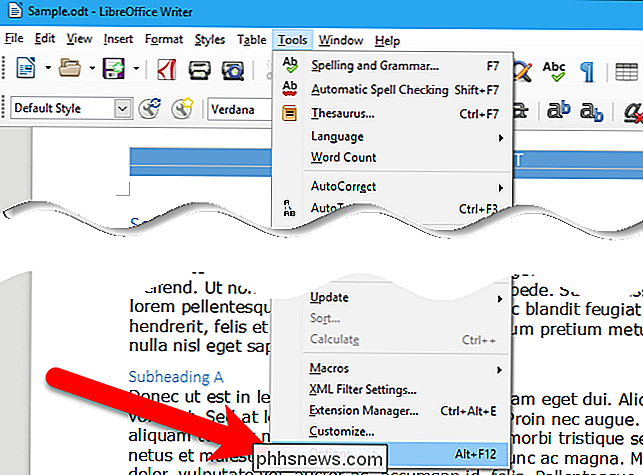
Klik in het dialoogvenster Opties op Geavanceerd onder LibreOffice in de boomstructuur aan de linkerkant.
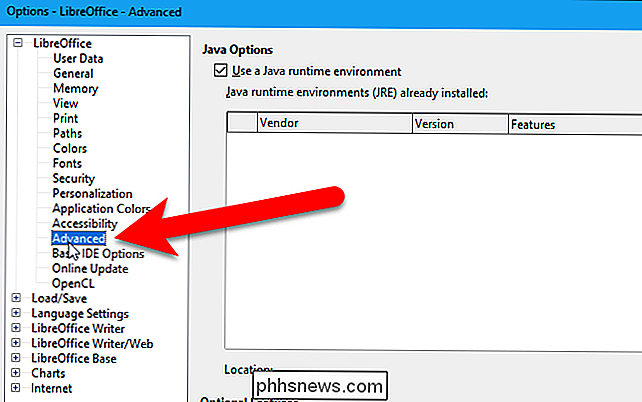
Klik aan de rechterkant van het dialoogvenster, onderaan, op "Open Expert Configuration".
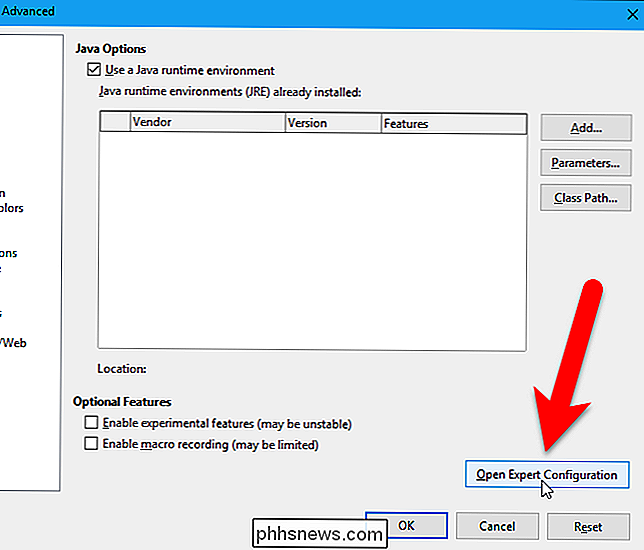
In de lijst met voorkeuren voor Klik in het dialoogvenster Expertconfiguratie op "org.openoffice.Office.Common". Dubbelklik vervolgens op de kop 'Ongedaan maken' onder org.openoffice.Office.Common en selecteer 'Ongedaan maken' onder die kop.
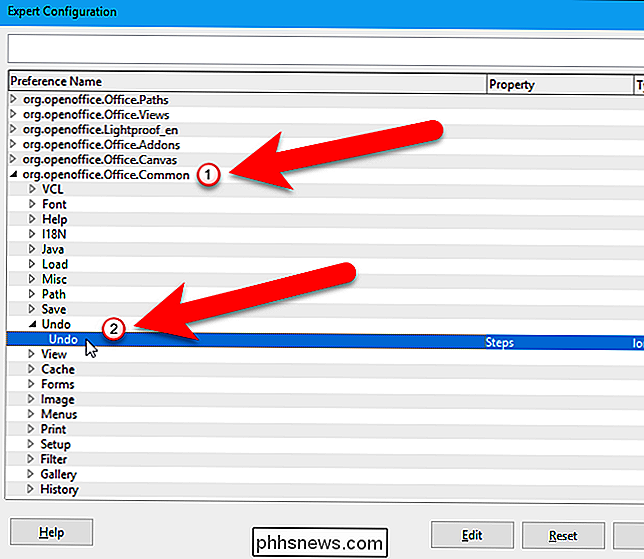
Zoals we al zeiden, is het standaardaantal van maximale ongedaanmakingsacties 100. Om dit te wijzigen, moet dubbelklik op de geselecteerde regel Ongedaan maken of klik op "Bewerken".
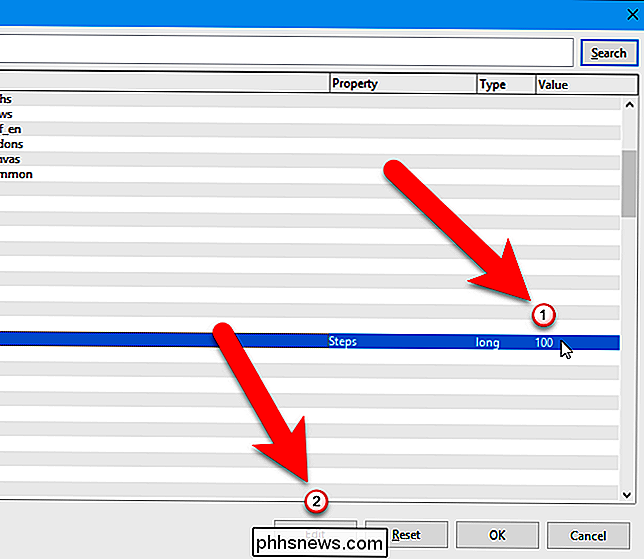
Wijzig het nummer in het vak "Waarde" en klik op "OK". We hebben de waarde verlaagd naar 50.
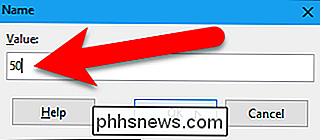
Klik op "OK" om de wijziging te accepteren en het dialoogvenster Expertconfiguratie te sluiten.
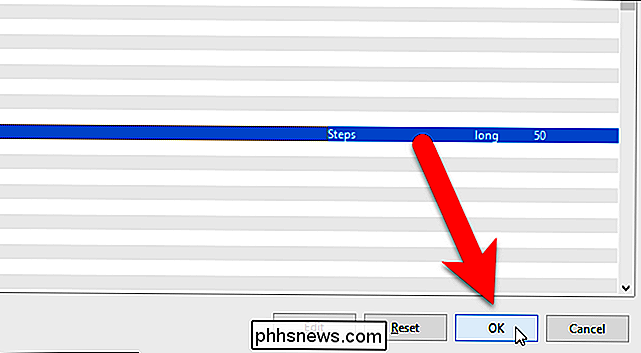
U keert terug naar het dialoogvenster Opties. Klik op "OK" om het te sluiten.
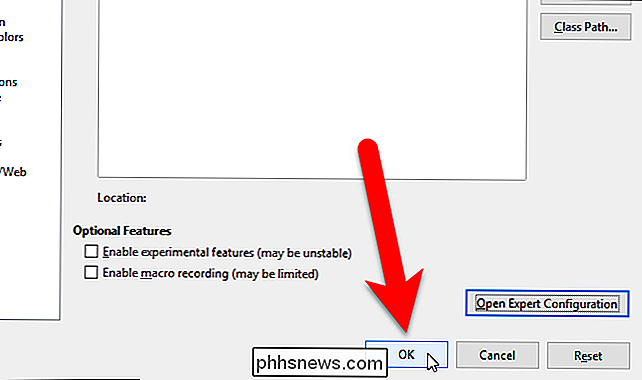
De opslag van acties voor ongedaan maken gebruikt nu minder bronnen, maar u kunt nog steeds meerdere acties tegelijk ongedaan maken.
U hebt toegang tot alle voorkeuren voor expertconfiguratie in alle LibreOffice-bestanden programma's. Sommige voorkeuren zijn voor specifieke programma's en sommige zijn op al deze programma's van toepassing. De voorkeursconfiguratievoorkeur "Ongedaan maken" is hetzelfde voor alle LibreOffice-programma's, dus het wijzigen van het programma in één programma is ook van invloed op alle andere programma's.

Auto-helderheid op uw iPhone uitschakelen
Automatische helderheid is een functie die is ontworpen om de levensduur van de batterij te verlengen en het scherm van uw iPhone beter leesbaar te maken. Als je ergens in het donker bent, zoals in je slaapkamer 's nachts, wordt het scherm automatisch gedimd. Wanneer je ergens helder bent, zoals buiten op een zonnige dag, zal deze zichzelf op maximale helderheid instellen.

Een VirtualBox-virtuele machine converteren naar Parallels Desktop voor Mac
Als u VirtualBox hebt gebruikt om virtuele machines te gebruiken en u wilt overschakelen naar Parallels Desktop voor Mac, kunt u uw VirtualBox virtuele machines naar Parallels - of u nu VirtualBox gebruikt in Windows, Linux of macOS. VirtualBox biedt een gratis, kale manier om virtuele machines op uw Mac te gebruiken.



